第一步:github上新建远程仓库
1. 在 https://github.com/ 注册账号
2. new 一个新仓库
(1) 点击加号下的`New repository`
(2)在Repository name下填写仓库名字,然后下边有个仓库private或者publish选项,最下面一行是询问是否在初始化一个仓库的同时在仓库中生成一个readme.md文件,选好后,点击最下边绿色的的`Create repository`,一个新仓库便建成了
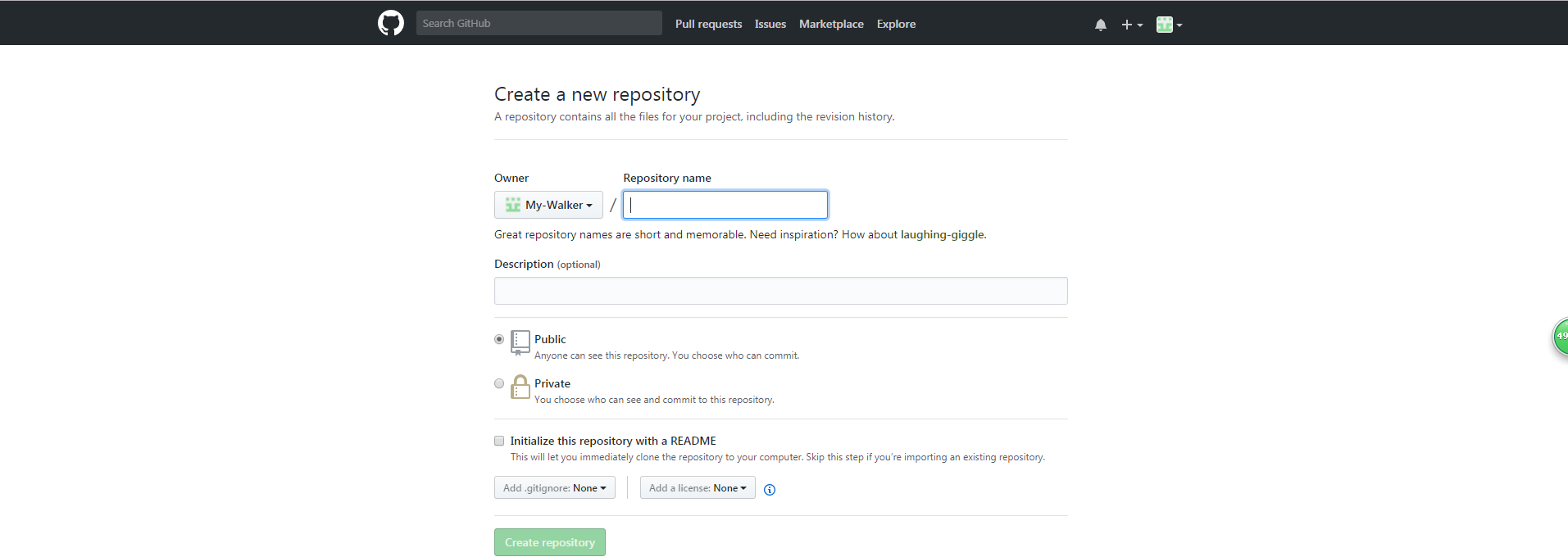
(3)蓝色的内容即为新建仓库的地址
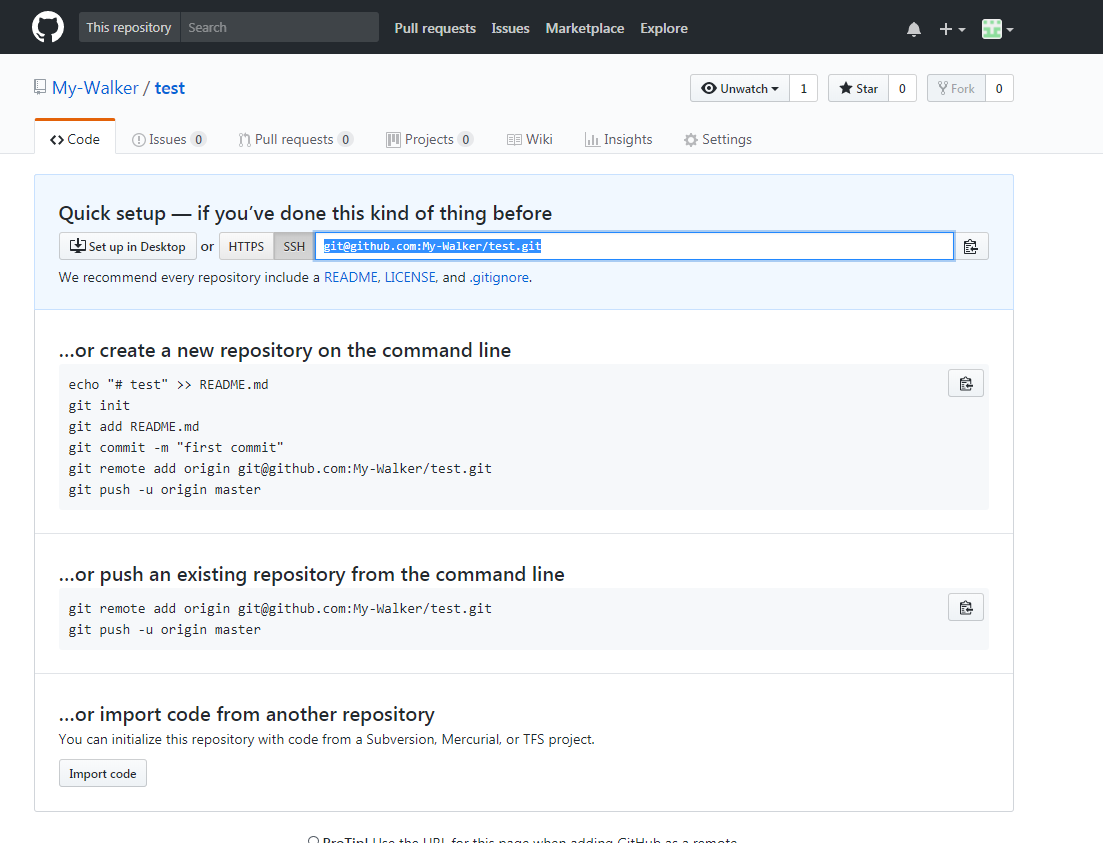
第二步:配置ssh,避免每次需要输入用户名和密码
1. 下载git客户端安装
2. 配置git的user name和email,替换掉红色标注的用户名和密码即可
$ git config --global user.name "liyanlei" $ git config --global user.email "2465228115@qq.com"
3、生成秘钥,使用github注册的邮箱替换红色部分
$ ssh-keygen -t rsa -C "24652281152@qq.com"
如果不需要密码,一路回车即可
如果不是第一次,输入y,然后回车即可

最后得到了两个文件:id_rsa和id_rsa.pub,
window系统中,这两个文件一般放到 c/Users/Administrator/.ssh/ 中
3、找到 id_rsa.pub文件,然后复制文件 id_rsa.pub 中内容
4. 在github网站上,找到头像下菜单的Settings

5. 然后选择左边菜单栏的`SSH and GPG keys`,再选择右上方的绿色的`New SSH key`按钮
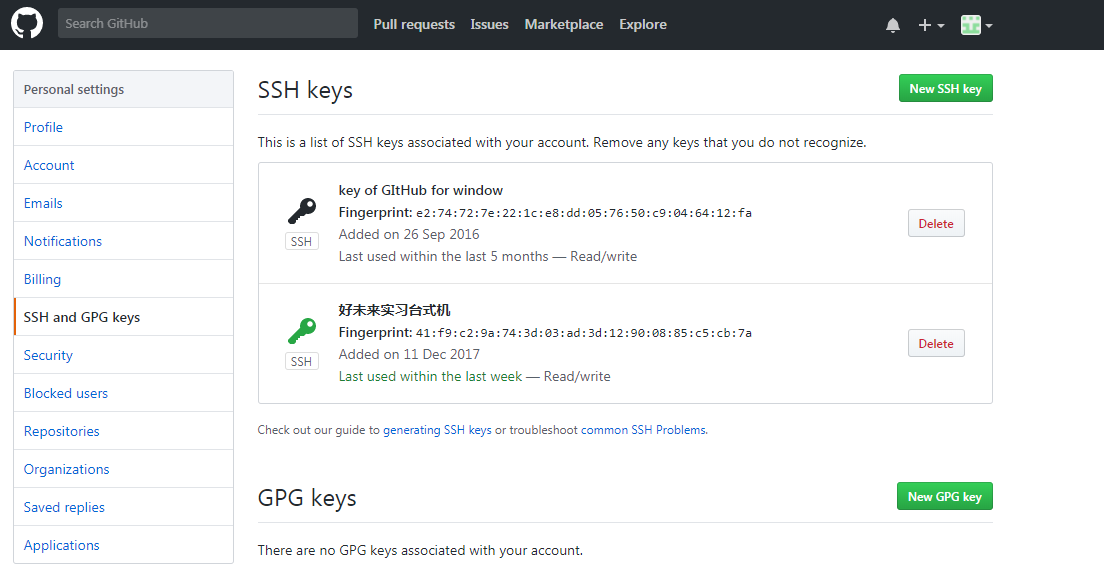
6. 输入ssh的title,然后把复制的内容粘贴进去即可,注意删去复制内容最后末尾的空格(如果有)
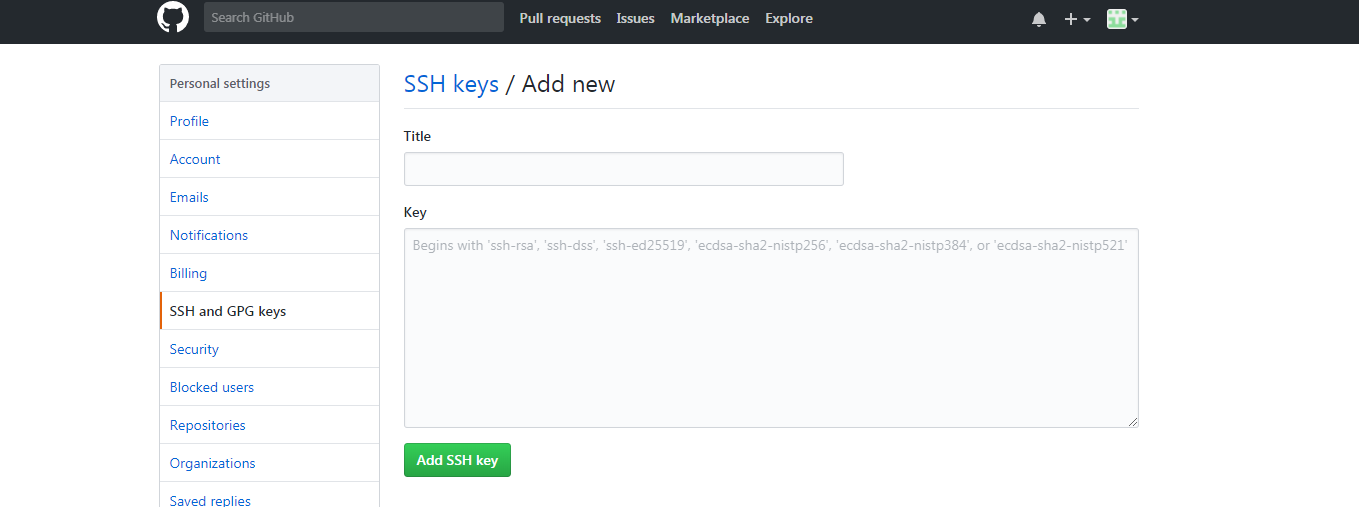
第三步:将本地项目上传到远程仓库
1. 打开本地git,复制新建的仓库地址,将远程仓库clone到本地
$ git clone git@github.com:My-Walker/test.git
2. 将要上传的项目复制到该仓库里
3. 上传,执行如下代码
git add . git commit -m 'add code' git push
----------------------